

By Gina Barrow, Last updated: October 19, 2021
“Perché sto ricevendo un messaggio che dice Attivazione iMessage non riuscita?"
Come attivare iMessage? Se non riesci ad accedere a iMessage, vedi questo post che ti aiuta a risolvere il problema Impossibile attivare iMessage.
Ci sono molte ragioni per cui ricevi questo errore. Potrebbe essere la tua rete cellulare, la tua connessione Wi-Fi o qualcos'altro. Tieni presente che iMessage, insieme all'attivazione di FaceTime, richiede fino a 24 ore.
Se ricevi questo errore meno del lasso di tempo suggerito da Apple, è meglio aspettare e controllare. Tuttavia, se sono trascorse più di 24 ore e ricevi ancora questo errore, potresti voler risolvere questo problema in modo da poter utilizzare il tuo dispositivo.
Se stai cercando modi per risolvi i problemi di iMessage sul tuo iPhone, basta leggere seguire per scoprire come correggere l'errore di attivazione di iMessage non riuscito in questi 6 metodi rapidi:
Parte 1. Attiva il tuo numero di telefono con i messaggi SMSParte 2. Connetti a Wi-Fi e dati cellulariParte 3. Imposta la data, l'ora e il fuso orario correttiParte 4. Aggiorna le impostazioni dell'operatoreParte 5. Verifica l'aggiornamento di iOSParte 6. Ripristina impostazioni di reteParte 7. Correzione consigliata per l'attivazione di iMessage non riuscitaParte 8. Sommario
Se stai utilizzando una nuova scheda SIM, dovrai attivare il nuovo numero di telefono tramite la messaggistica SMS per poterlo utilizzare con iMessage. Segui questi:
Controlla se il tuo iMessage è attivato.
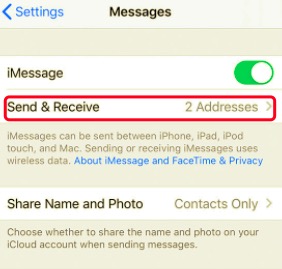
Forse stai già cercando di usare il tuo iPhone e hai dimenticato di accendere Internet, motivo per cui hai ricevuto l'attivazione di iMessage non riuscita. iMessage può attivarsi solo se il tuo dispositivo è connesso a Wi-Fi o dati cellulare.
Se utilizzi la rete dati, assicurati che i dati mobili siano attivi.
Verifica se iMessage funziona.
Utilizzi un iPhone sbloccato o viaggi all'estero? Forse l'ora e la data non sono impostate su dove ti trovi. È importante sincronizzare la data e l'ora e il fuso orario con la tua posizione in modo che il tuo dispositivo funzioni senza problemi e senza problemi.
Puoi impostare la data e l'ora corrette e il fuso orario nelle impostazioni del telefono:
In questo modo, il telefono regolerà automaticamente la data, l'ora e il fuso orario ovunque tu sia.
Un altro motivo per cui ricevi l'errore di attivazione di iMessage non riuscito è che le impostazioni del tuo operatore non sono aggiornate. Questa impostazione non è disponibile per la visualizzazione o per qualsiasi configurazione, ma puoi aggiornarla di tanto in tanto.
Segui questa guida su come aggiornare le impostazioni dell'operatore:
Dal momento che stai già controllando le impostazioni di aggiornamento dell'operatore, perché non controlla anche se hai? l'ultima versione di iOS. Forse è necessaria una nuova versione sul telefono per far funzionare iMessage.
Il motivo principale per il problema dell'attivazione di iMessage non riuscito è che non può connettersi alla rete, sia che si tratti del tuo operatore telefonico o di Internet. Quello che puoi fare di più è ripristinare le impostazioni di rete.
Il ripristino delle impostazioni di rete su iPhone non cancellerà file e app. Piuttosto disconnetterà i tuoi dati Internet, Bluetooth e VPN. Ma puoi sempre riconnetterti in qualsiasi momento.
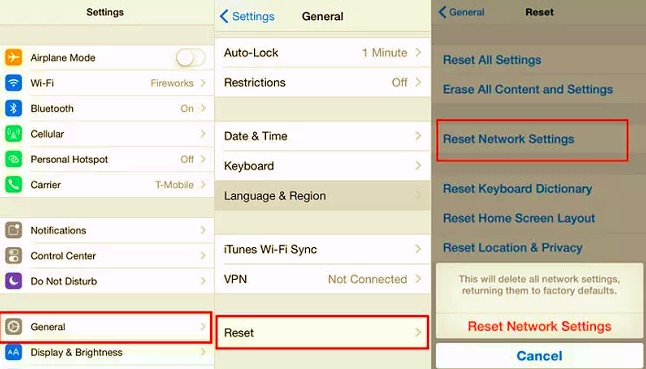
Controlla se il problema è stato risolto. Se hai raggiunto questa parte e non sei ancora in grado di attivare il tuo iMessage, dovresti contattare il supporto Apple.
La risoluzione dei problemi è un lavoro noioso ea volte, quando vogliamo risultati più rapidi, finiamo per incasinare maggiormente il problema. È altamente possibile che iMessage non si attivi perché il tuo iPhone sta subendo un crash del software ga, che di solito può essere risolto con una piccola accensione e spegnimento.
Ma se vuoi approfondire la risoluzione dei problemi, hai bisogno di uno strumento affidabile per aiutarti. Se sei sicuro delle tue capacità di risoluzione dei problemi, puoi eseguire questo metodo successivo.
FoneDog iOS Toolkit ha tutte le cose essenziali di cui hai bisogno per risolvere vari problemi di iOS. Viene fornito con iOS Data Recovery, iOS Data Backup & Restore e iOS System Recovery. Tutti questi strumenti possono aiutarti a ottimizzare il tuo iPhone e sperimentarlo appieno.
Ripristino del sistema iOS
Risolto il problema con vari problemi del sistema iOS come la modalità di recupero, la modalità DFU , avvio dello schermo bianco all'avvio, ecc.
Riporta il tuo dispositivo iOS alla normalità dal logo Apple bianco, schermo nero, schermo blu, schermo rosso.
Riporta il tuo iOS alla normalità, nessuna perdita di dati.
Correggi l'errore iTunes 3600, l'errore 9, l'errore 14 e vari codici di errore dell'iPhone
Sblocca iPhone, iPad e iPod touch.
Scarica gratis
Scarica gratis

Per l'attivazione di iMessage non riuscita, puoi utilizzare il FoneDog - Ripristino del sistema iOS strumento che riparerà il tuo sistema iOS rapidamente e senza perdere dati. Non devi andare al negozio per riparare il tuo iPhone o chiamare l'assistenza Apple.
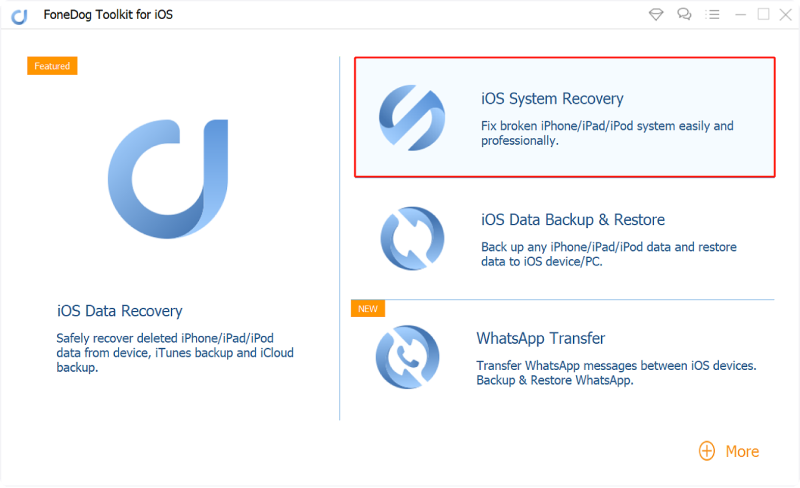
Il software riparerà automaticamente il tuo dispositivo utilizzando il firmware scaricato. Questo dovrebbe risolvere vari problemi su iPhone. Potresti notare che il dispositivo si riavvierà durante la riparazione. Riceverai una notifica quando sarà possibile disconnettere l'iPhone.
Persone anche leggereCome risolvere facilmente l'errore di attivazione di iPhone nel 2021Come mettere iPhone in modalità di recupero
Ci sono molti modi per risolvere il problema Attivazione iMessage non riuscita problema, ma ti abbiamo fornito 6 dei metodi più rapidi e migliori.
Vedete, i problemi di iMessage sono per lo più problemi di rete e questo di solito si verifica quando si viaggia al di fuori della propria area di rete, iPhone sbloccati e problemi relativi a Internet. L'accensione e lo spegnimento di base possono aiutare a risolvere questo problema in un istante, ma può essere qualcosa di più.
In questo articolo, abbiamo discusso i diversi modi per aiutarti a riparare il tuo iMessage navigando tra le impostazioni del tuo dispositivo e utilizzando un toolkit di terze parti in grado di risolvere i problemi di iOS.
Scrivi un Commento
Commento
FoneDog iOS Toolkit
There are three ways to retrieve deleted data from an iPhone or iPad.
Scarica Gratis Scarica GratisArticoli Popolari
/
INTERESSANTENOIOSO
/
SEMPLICEDIFFICILE
Grazie! Ecco le tue scelte:
Excellent
Rating: 4.7 / 5 (Basato su 59 rating)